چگونه داغ شدن بیش از حد لپ تاپ را برطرف کنیم؟
با مجله هشت پیک با مقاله ی چگونه داغ شدن بیش از حد لپ تاپ را برطرف کنیم؟
همراه ما باشید
هنگامی که یک لپ تاپ بیش از حد گرم می شود، عملکرد کامپیوتر ضربه می زند. کار کردن بر روی آن کند، کند و غیرقابل تحمل می شود. در برخی موارد در این پست به این موضوع پرداخته ایم و به شما اشاره کرده ایم که چگونه می توانید تعمیر داغ شدن بیش از حد لپ تاپ ویندوز.
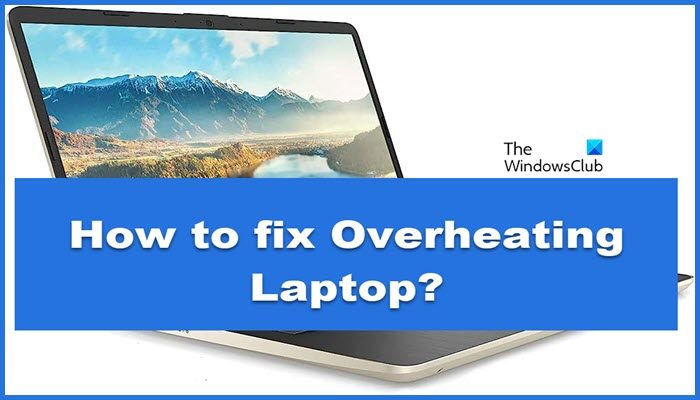
علت داغ شدن بیش از حد لپ تاپ چیست؟
دلایل زیادی برای گرم شدن بیش از حد لپ تاپ وجود دارد، اما رایج ترین آنها تهویه نامناسب است. اگر لپ تاپ شما روی یک بالشتک قرار داده شود، مانعی در جریان هوا وجود دارد که در نتیجه لپ تاپ شما داغ می شود. در مرحله بعد، مطمئن شوید که هیچ برنامه اضافی در پسزمینه اجرا نمیشود. آنها منابع شما را می خورند و در نتیجه سیستم شما را گرم می کنند.
رفع گرمای بیش از حد لپ تاپ
اگر با داغ شدن بیش از حد لپتاپ گیر کردهاید و میخواهید از شر این مشکل خلاص شوید، نکات، راهحلها و راهحلهای ذکر شده در زیر را مرور کنید.
- لپ تاپ خود را تمیز و عاری از گرد و غبار و زباله نگه دارید
- از شارژ غیر مجاز استفاده نکنید
- برنامه های اضافی را بکشید
- پایه لپ تاپ بخرید یا لپ تاپ خود را روی یک سطح سخت و صاف نگه دارید
- از استفاده از لپ تاپ در اتاق گرم خودداری کنید
- یک خنک کننده لپ تاپ یا پد خنک کننده تهیه کنید
- بایوس خود را به روز کنید
- از نرم افزار خنک کننده لپ تاپ استفاده کنید
قبل از شروع، مطمئن شوید که سیستم عامل ویندوز و همه برنامه ها و برنامه های نصب شده به آخرین نسخه خود به روز شده اند.
1]لپ تاپ خود را تمیز و عاری از گرد و غبار و زباله نگه دارید
اگر لپ تاپ شما دائما گرم می شود، اولین کاری که باید انجام دهید تمیز کردن آن است. باید هواکش را تمیز کنید و در صورت امکان فن را تمیز کنید. کثیفی ها را می توان به راحتی با استفاده از یک برس نازک تمیز کرد، مطمئن شوید که در این فرآیند به لپ تاپ خود آسیب نرسانید. پس از تمیز شدن، اقدامات لازم را برای حفظ آن انجام دهید. این شامل دور نگه داشتن آن از پنجره، قرار ندادن آن روی میز کثیف و موارد دیگر است.
مرتبط خوانده شود: فن CPU همیشه با سرعت کامل کار می کند.
2]از شارژر غیر مجاز استفاده نکنید
اگر جک شارژر لپتاپ متناسب با پورت شما باشد، لزوماً به این معنی نیست که میتوانید آن را وصل کنید. از شارژر شخص ثالث برای شارژ لپتاپ خود استفاده نکنید، این شامل عدم دریافت شارژر از فروشنده ناشناس نیز میشود. انجام این کار نه تنها در درازمدت به باتری شما آسیب می رساند، بلکه می تواند باعث داغ شدن بیش از حد آن نیز شود.
3]برنامه های اضافی را بکشید
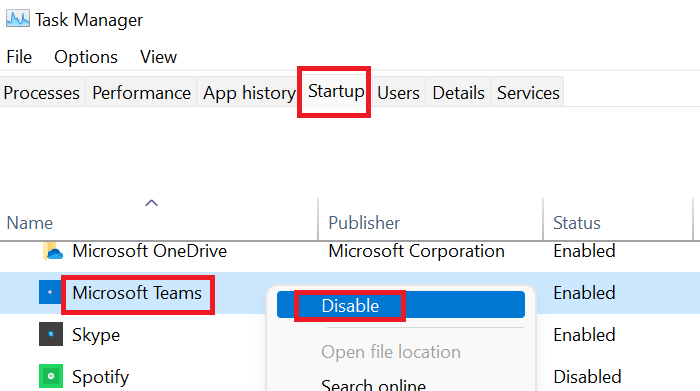
باید مطمئن شوید که هیچ برنامه غیرضروری در پسزمینه اجرا نمیشود. برای آن، باز کنید مدیر وظیفه، و به دنبال فرآیندهای در حال اجرا در پس زمینه بگردید. اگر ضروری نیست و نیازی به آن ندارید، روی آن کلیک راست کرده و Restart را انتخاب کنید. همچنین، به برنامه های راه اندازی، به برنامه هایی که تاثیر زیادی دارند بروید و سپس آنها را غیرفعال کنید. به این ترتیب، آنها در هنگام راه اندازی راه اندازی نمی شوند و سیستم شما را تمیز نگه می دارند.
4]پایه لپ تاپ بخرید یا لپ تاپ خود را روی یک سطح سخت و صاف نگه دارید
توصیه می شود برای دستگاه خود یک پایه لپ تاپ بخرید و در صورت امکان از آن استفاده کنید. پایه های لپ تاپ این اطمینان را می دهد که دستگاه شما در یک زاویه کامل قرار می گیرد تا فن شما بدون هیچ مانعی کار کند. اگر نمی خواهید پایه بخرید یا از آن استفاده کنید، لپ تاپ خود را روی یک سطح سخت و صاف نگه دارید. قرار دادن لپ تاپ خود روی یک سطح بالشتک شده اجازه تهویه مناسب را نمی دهد.
خواندن: نکاتی برای تمیز کردن فیزیکی کامپیوتر، ماوس و صفحه کلید.
5]از استفاده از لپ تاپ در اتاق گرم خودداری کنید
کاملاً قابل درک است که استفاده از لپ تاپ در یک اتاق گرم باعث گرم شدن بیش از حد می شود. به همین دلیل است که اکثر دفاتر و حتی آزمایشگاه های کامپیوتر را کاملاً مجهز به تهویه مطبوع می بینید. حتی اگر مجبور هستید در یک اتاق گرم کار کنید، سعی کنید اتاق خود را کمی خنک کنید یا در مکانی بنشینید که کمی خنک تر است.
6]یک خنک کننده لپ تاپ یا پد خنک کننده تهیه کنید

خنککنندههای لپتاپ و پدهای خنککننده برای نگهداشتن دستگاه شما در شرایط بهینه بهویژه هنگام اجرای کارهای فشرده مانند بازی کردن، کامپایل کردن کدهای گرافیکی فشرده یا ویرایش ویدیو استفاده میشوند. شما باید روی یک کولر با کیفیت خوب سرمایه گذاری کنید، از کیفیت آن غافل نشوید، خرید یک کولر بد غیر منطقی خواهد بود.
خواندن: نحوه بررسی دمای GPU در ویندوز
7]بایوس خود را به روز کنید

به روز نگه داشتن بایوس نه تنها از مشکلات گرمای بیش از حد خلاص می شود، بلکه سایر مشکلات مربوط به بایوس را نیز حل می کند. هنگامی که بایوس خود را به روز می کنید، فن ها بهتر کار می کنند، بار CPU را کاهش می دهند، و از دیگر مشکلات مراقبت می کنند. اگر نمی دانید چگونه این کار را انجام دهید، به راهنمای ما در مورد نحوه به روز رسانی BIOS بروید.
8]از نرم افزار خنک کننده لپ تاپ استفاده کنید
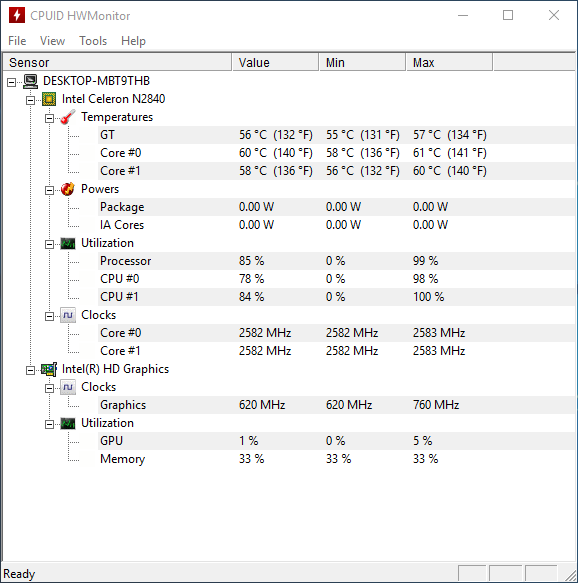
ما فهرستی از بهترین نرم افزارهای خنک کننده را داریم که می توانید برای کنترل دمای دستگاه خود نصب و اجرا کنید. آنها فن و سایر فرآیندهای پس زمینه شما را برای انجام این کار کنترل می کنند.
امیدواریم با کمک این نکات بتوانید دستگاه خود را خنک نگه دارید.
خواندن: خطمشی خنککننده سیستم در Power Options ویندوز وجود ندارد
آیا می توانید لپ تاپ داغ شده را تعمیر کنید؟
اگر لپ تاپ شما بیش از حد گرم می شود بهترین کاری که می توانید انجام دهید این است که سیستم خود را خاموش کنید. این به آن اجازه می دهد تا استراحت کند و خنک شود. اگر دائما با مشکل گرمازدگی مواجه هستید، پیشنهادات ذکر شده در این پست را دنبال کنید. با استفاده از نکات، می توانید از مشکل گرمای بیش از حد خلاص شوید.
مربوط: رفع مشکلات داغ شدن بیش از حد کامپیوتر و نویز فن لپ تاپ.
امیدواریم از این مقاله مجله هشت پیک نیز استفاده لازم را کرده باشید و در صورت تمایل آنرا با دوستان خود به اشتراک بگذارید و با امتیاز از قسمت پایین و درج نظرات باعث دلگرمی مجموعه مجله 8pic باشید
لینک کوتاه مقاله : https://5ia.ir/TGqSgZ
کوتاه کننده لینک
کد QR :

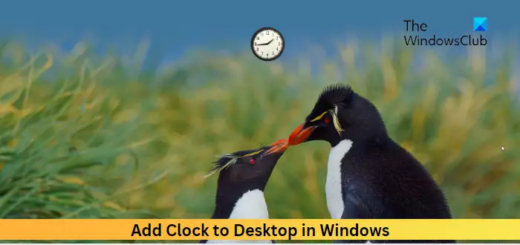

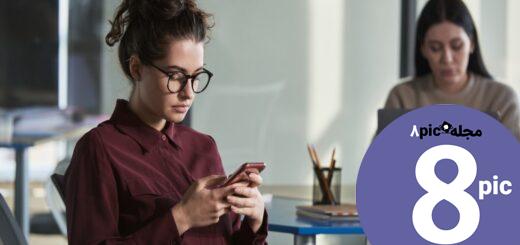



















آخرین دیدگاهها